- Тип техники
- Бренд
Просмотр инструкции устройства wi-fi, роутера Asus RT-N11P, страница 15
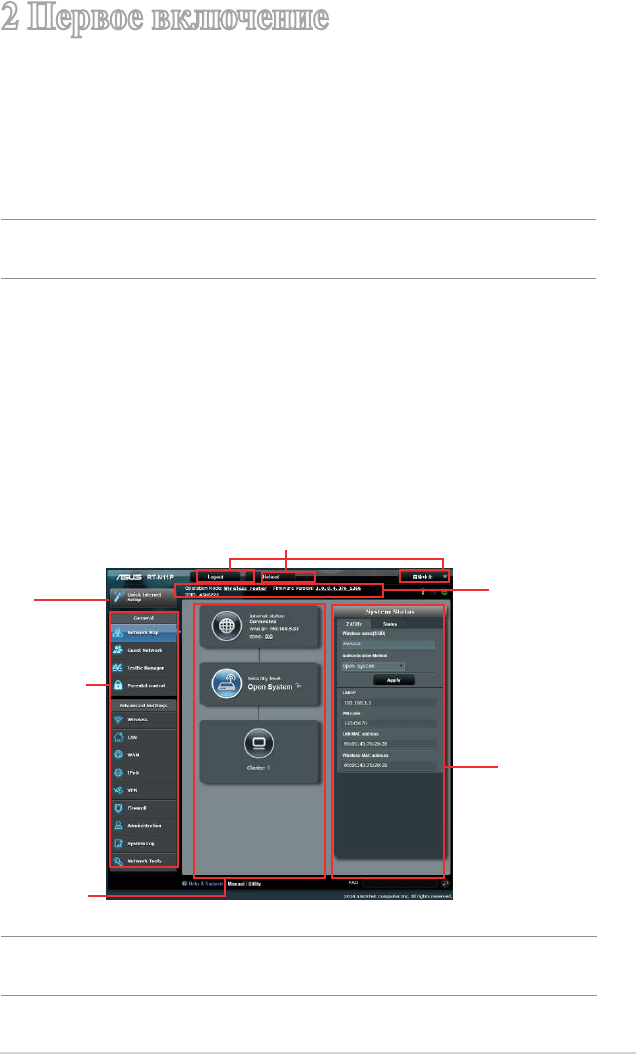
15
2 Первое включение
2.1 Вход в веб-интерфейс
Данный беспроводной роутер имеет интуитивно понятный
графический интерфейс пользователя (GUI), что позволяет легко
сконфигурировать его функции через браузер, например Internet
Explorer, Firefox, Safari или Google Chrome.
ПРИМЕЧАНИЕ: Функции могут изменяться в зависимости от версии
прошивки.
Для входа в веб-интерфейс:
1. В браузере введите IP-адрес роутера по умолчанию:
192.168.1.1 или введите http://router.asus.com.
2. В окне входа, введите имя пользователя по умолчанию
(admin) и пароль (admin).
3. Теперь можно использовать веб-интерфейс для конфигурации
различных параметров роутера.
ПРИМЕЧАНИЕ:При входе в веб-интерфейс в первый раз
автоматически появится страница быстрой настройки Интернет (QIS).
Меню
навигации
QIS
Верхние кнопки
Информация
Средний
столбец
Правый
столбец
Ваш отзыв будет первым
Вопросы пользователей
Поиск:
по производителю
по типу техники
по модели
Сортировать:
по дате


c ответами



Михаил Карцев
08 апреля 2020, Нижний Новгород
У меня установлен роутер ASUS RT-N11P. Нет пароля на Wi-Fi. Хочу подключить пароль, но не могу войти в настройки роутера по IP адресу 192.168.1.1, а также по другим адресам для ASUS. У меня в настройках сети интернета в подключении почему-то указан TR-Link 10/100 Mbps PCI Network Adapter. При этом всё работает: интернет работает, Wi-Fi работает, установлено интерактивное ТВ Ростелеком. Что надо сделать, чтобы войти в настройки роутера для подключения пароля на Wi-Ei. Сбрасывал настройки роутера к заводским, не помогло. В сети интернета установлено автоматическое подключение IP адреса.





 0
0